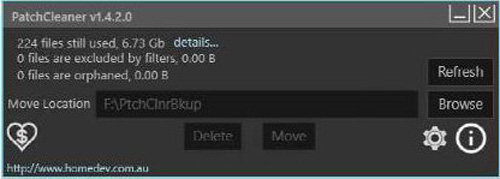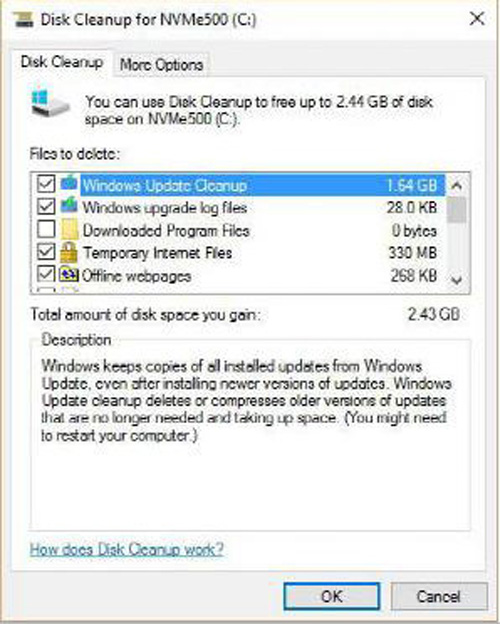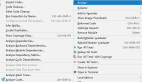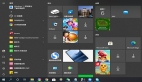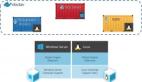Windows 10瘦身利器推薦之PatchCleaner和Disk Cleanup
譯文【51CTO.com快譯】引言
雖然Windows系統中文件結構的某些區域不允許直接進行特定類型的訪問操作——最具代表性的是,刪除系統文件夾C:\Windows(或%windir%)里面的文件——但這并不意味著精明的Windows管理員和Power級用戶不會有選擇性地裁剪多余或過時的文件。他們需要的只是合適的工具而已。
事實上,上述這種情況正是我撰寫這篇文章的理由。本文中,我要向你介紹兩款幫助你清理Windows系統文件的工具:一個內置于Windows 10系統中,另一個來自于第三方開發商——它們都可以幫助你清理操作系統本身攜帶的舊的、過時的或孤立的文件。
1.PatchCleaner
像大多數Windows管理員一樣,我一直仔細留意系統(啟動)驅動器的磁盤空間消耗情況。在我最近一次磁盤空間檢查過程中,我注意到我的一臺安裝了Windows系統的機器上出現了比我的其他任何機器上占硬盤空間大得多的%Windir%\Installer文件夾。這里提到的“大得多”,是指大約36.5GB,這是相比于在我的管理之下的其他Windows 10個人電腦上的1GB到2GB的占用情況來說的。
我忍不住地想知道這是怎么發生的。于是,我開始進行了一些調查研究。最終我所了解到的是,此文件夾是Windows隱藏安裝程序(.msi)文件和應用程序的修補程序(.msp文件)所在的位置。這些應用程序中包括內置的Windows實用程序和大量的基礎設施工具。這些文件往往一直會處于閑置狀態,因為它們僅可能會在將來更新、修補或卸載Windows應用程序時才會被再次使用到。這就是為什么微軟不建議進入到這些文件夾中刪除東西的原因,因為你并不知道哪些文件會再使用到而哪些不會再使用到。可謂禍不單行,亂七八糟的刪除會導致操作系統無法正常運行。
但隨著時間的推移,由于操作系統不斷地打補丁,安裝程序文件可能變得過時或成為“孤島”。無論哪種方式下,這都意味著它們會不必要地消耗大量的磁盤空間。但是,真正決定怎樣刪除卻需要你認真研究一下\Installer目錄中的多個聲明文件并弄清楚其中的哪一些文件與當前的活動應用程序相聯系。推而廣之,剩下的一般都是一些孤立的文件(這包括過時的安裝程序和修補程序文件等)。
通過仔細分析計算機的巨大的\Installer文件夾的安裝歷史,我意識到:正是這唯一的一個文件夾被多次不斷升級——從Windows 7到8至8.1再到10,期間從未經過一次干凈徹底的操作系統安裝。因此,\Installer目錄有足夠的機會在這么多年來的運行中急劇膨脹。這也解釋了為什么該文件夾中的一些文件的日期還是2013年的!
在我決定設法弄清如何處理這種過度臃腫的\Installer文件后,我向TenForums.com網站上的社團成員發出幫助請求。其中一位朋友建議使用來自澳大利亞軟件公司homedev.com.au提供的一個免費的名叫PatchCleaner的實用工具。在安裝有大量軟件的PC上運行此工具后發現,\Installer文件夾的大小從36.5GB銳減到相當十分苗條的6.4GB。也就是說,節約出了30.1GB的磁盤空間,這對于我的筆記本電腦的磁盤空間來說太值得這樣做了。
圖中展示的是清理后PC上的/Installer龐大文件;清理后體積增長了0.33GB
PatchCleaner在修剪文件操作上是非常保守的。這個工具不是一下子徹底刪除它們(如果您單擊“Delete”按鈕的話,它會這樣做),而是建議將文件移動到另外一個不同的文件夾中(使用“Move”按鈕)。然后,如果有什么文件缺失了或被破壞,你應該能夠替換掉丟失的文件,并且會平穩地繼續原來的操作。我決定不采取這種方案,因為我基本上保持每月一次的備份操作,已經積攢了超過三年的備份了。
總體來說,PatchCleaner是一個偉大而簡單的實用程序。如果您的\Installer目錄增長超過5GB左右的尺寸,那么你值得下載這個工具并用來清理一下你的操作系統文件。
2.Disk Cleanup
自從2016年8月2日周年更新版本上線以來,Windows 10發布過大量的累積更新。事實上,根據我的跟蹤計算,微軟的Windows 10更新頁面(https://support.microsoft.com/en-us/help/12387/windows-10-update-history)中先后出現過九次更新:10月份更新過兩次,9月份更新過三次,8月份更新過四次。這種情況有力地解釋了工具Disk Cleanup(即文件cleanmgr.exe)中出現選項“Clean up system files”(即“Windows更新清理”)的原因。下圖展示出了此工具在我的系統中8、9月份的累積更新出現后對應的界面信息顯示情況。
節省的磁盤空間并不算多——當然這也不是長時間積累的結果
所有你需要做的就是通過勾選復選框“Windows Update Cleanup”來從最近的Windows更新下載中徹底清除過時的文件。從上面的屏幕截圖看起來,這可能應當成為用戶每月的例行操作;當然,這要歸功于Windows 10當前分支(版本1607)安裝累積更新的大小和頻率。
小心!盡管磁盤上的大小并不巨大,但是Disk Cleanup仍然需要花一些時間來徹底清除所有相關的磁盤文件。這是因為這些文件可能會鏈接到磁盤上的多個位置而且必須仔細地從文件系統中分隔開來。事實上,這種特定的清理操作大約花費十分鐘左右的時間。
小結
一定要將本文中介紹的這兩個工具納入您的磁盤清理工具包中,以便阻止Windows體積的不斷膨脹。有關這方面內容的其他的故事,請參閱“Windows 10升級后清理小貼士”(http://www.cio.com/article/3070383/windows-10-post-upgrade-cleanup-tips.html),“為什么DISM堪稱Windows 10維護的瑞士軍刀”(http://www.cio.com/article/3070383/windows-10-post-upgrade-cleanup-tips.html)和“如何減少Windows 10中不必要的驅動程序”(http://www.cio.com/article/3001691/how-to-reduce-unnecessary-drivers-in-windows-10.html)。
原文標題:How to reduce Windows 10's on-disk footprint,作者:Ed Tittel
【51CTO譯稿,合作站點轉載請注明原文譯者和出處為51CTO.com】